怎么用PS制作立体爱心
1、第一步,我们照常新建图层,然后拉一个径向渐变,底色按照自己喜欢的定,然后再新建图层,使用矩形工具,拉一个正圆形。
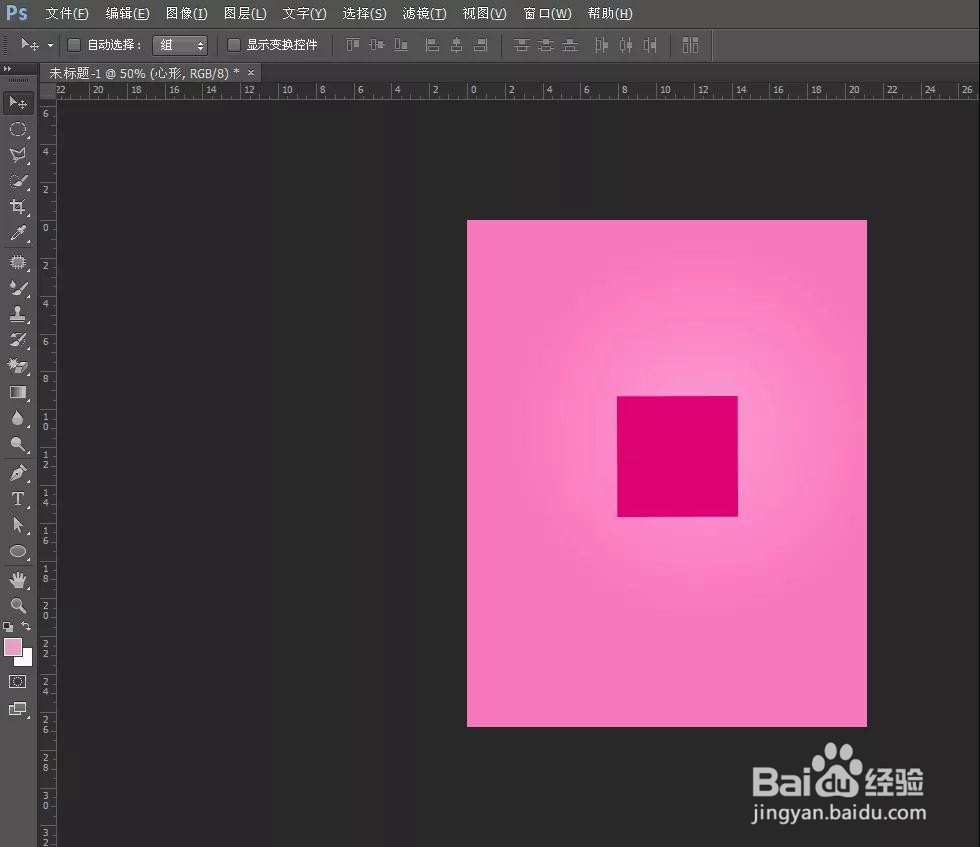
2、第二步,再用椭圆工具拉一个正圆形,填充颜色选一样的。
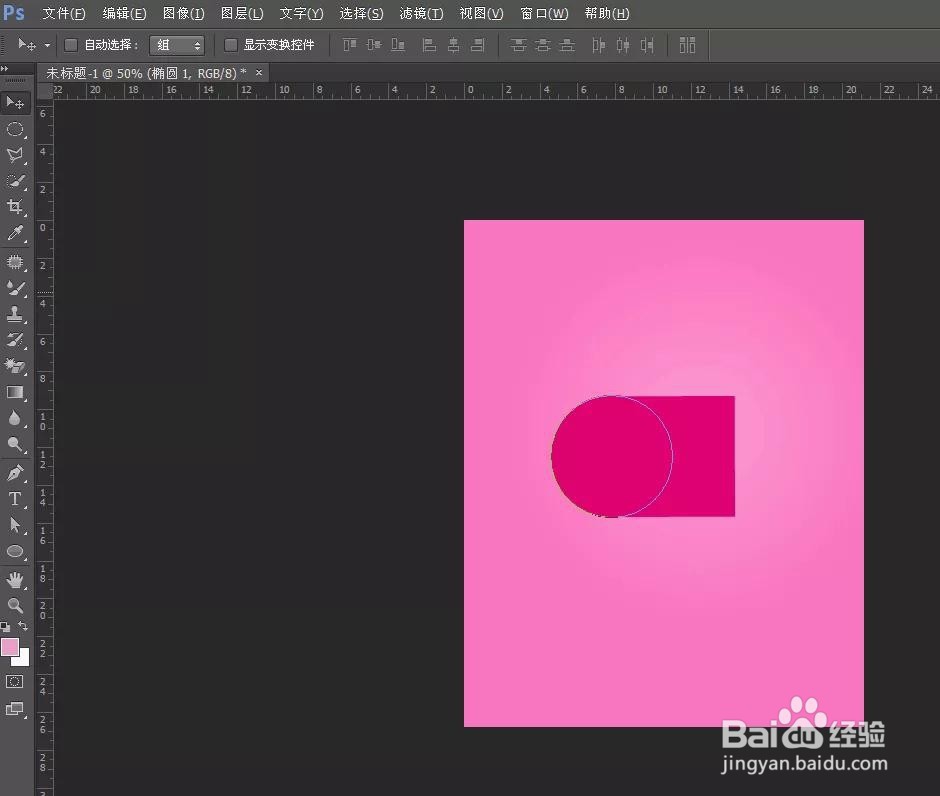
3、第三步,正圆形再复制一个,移动一下位置。

4、第四步,圆形画好了,那么我们合层,快捷键是ctrl+e,然后旋转一下角度。

5、第五步,我们吸取心形颜色,然后颜色选择比心形颜色深的色系,接下来按ctrl键加心形缩略图,形成选取,新建图层,进行涂抹。
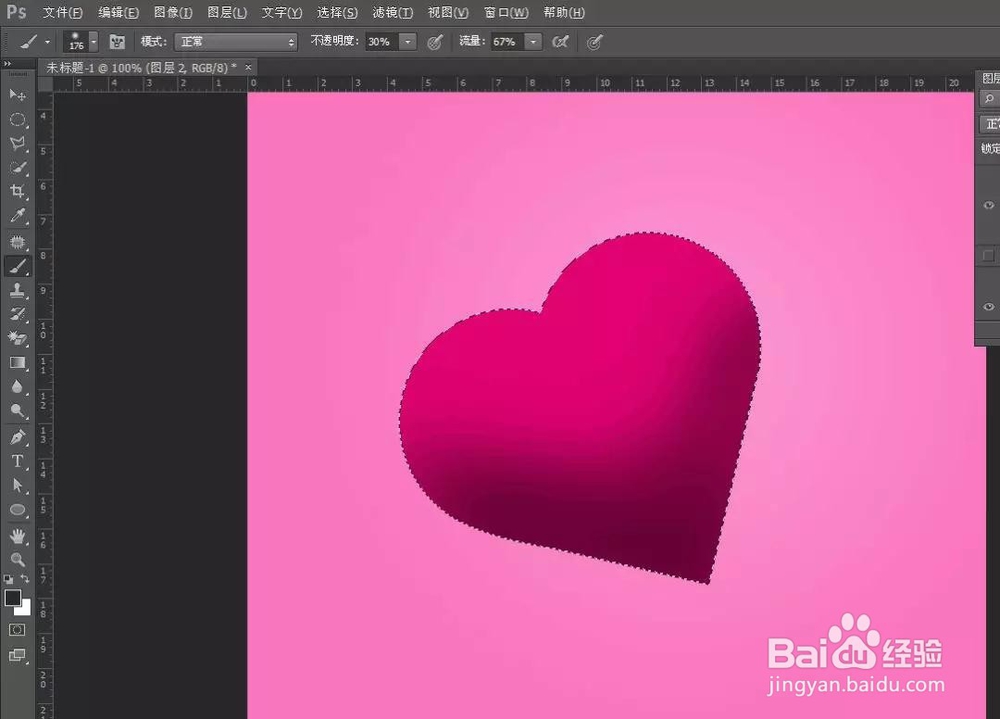
6、第六步,我们吸取同色系的淡色系,再新建图层,进行画笔涂抹。

7、第七步,这边涂抹之后,再涂另一边。

8、第八步,还是新建图层,然后选深色在心形下面稍微涂抹一下,然后用变形工具进行拉抻,形成一个阴影。

9、第九步,这边完成了,我们关闭背景图层,进行盖印图层。接下来,我们重新打开背景层,然后多复制几个心形,排列一下。
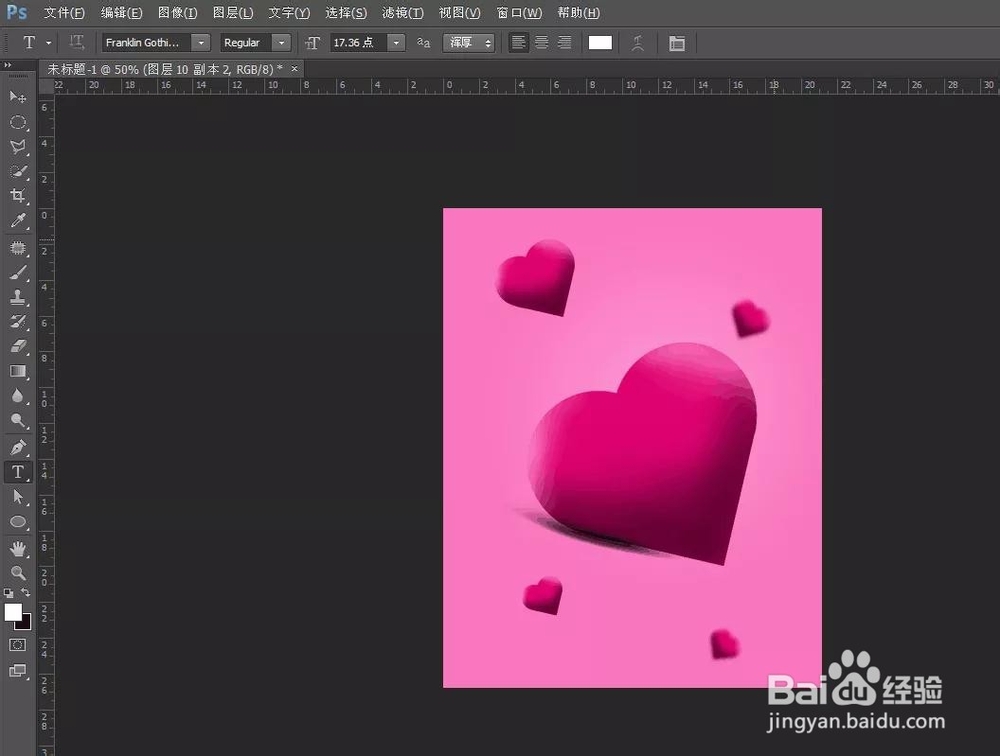
声明:本网站引用、摘录或转载内容仅供网站访问者交流或参考,不代表本站立场,如存在版权或非法内容,请联系站长删除,联系邮箱:site.kefu@qq.com。
阅读量:36
阅读量:105
阅读量:79
阅读量:161
阅读量:86